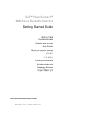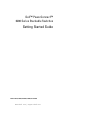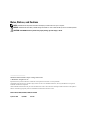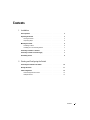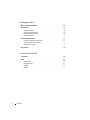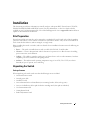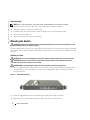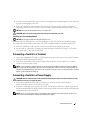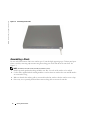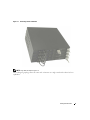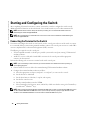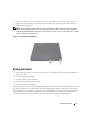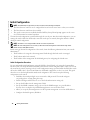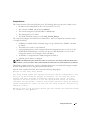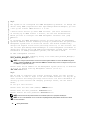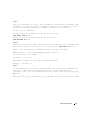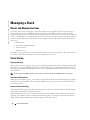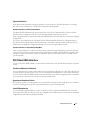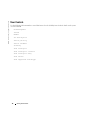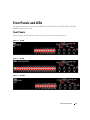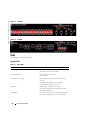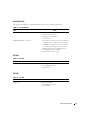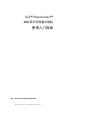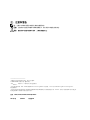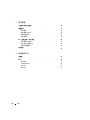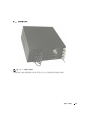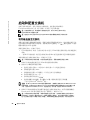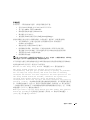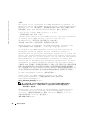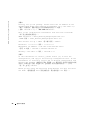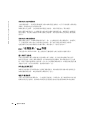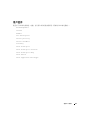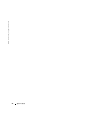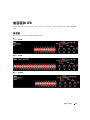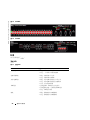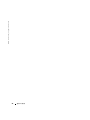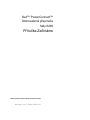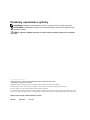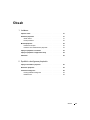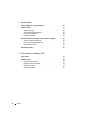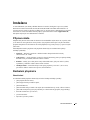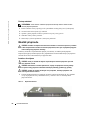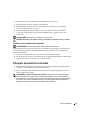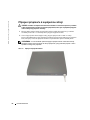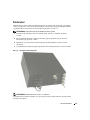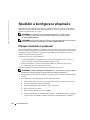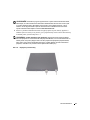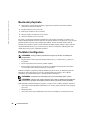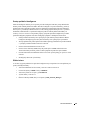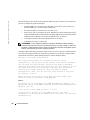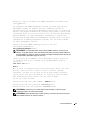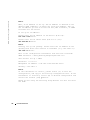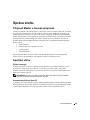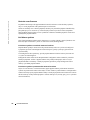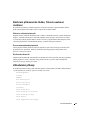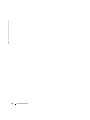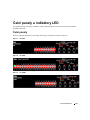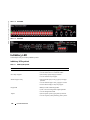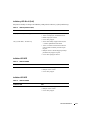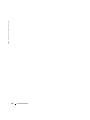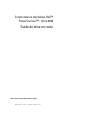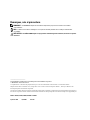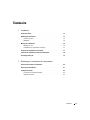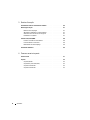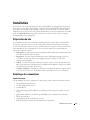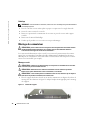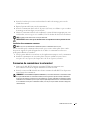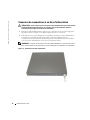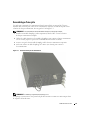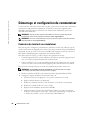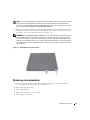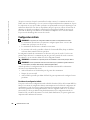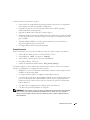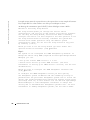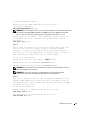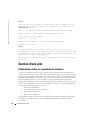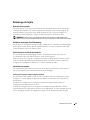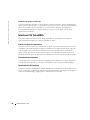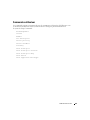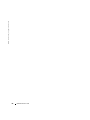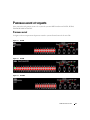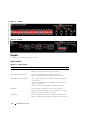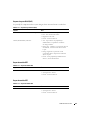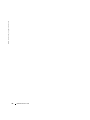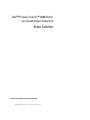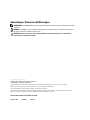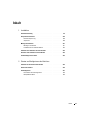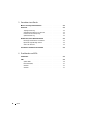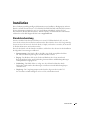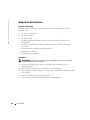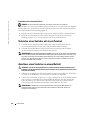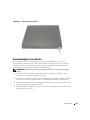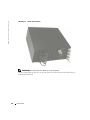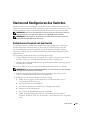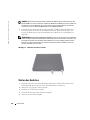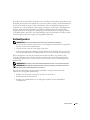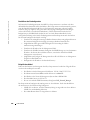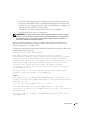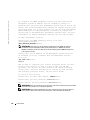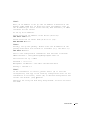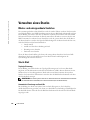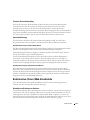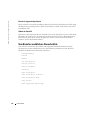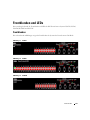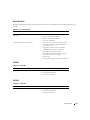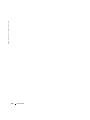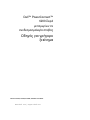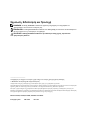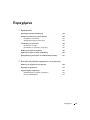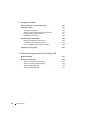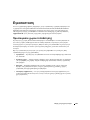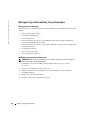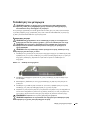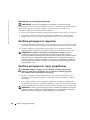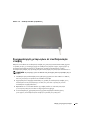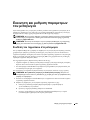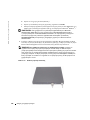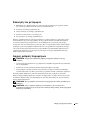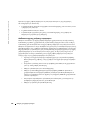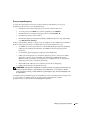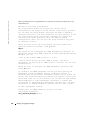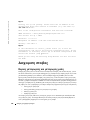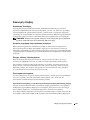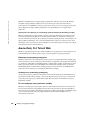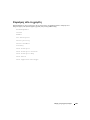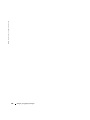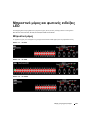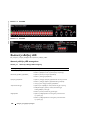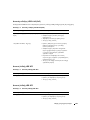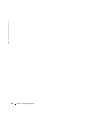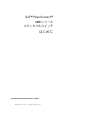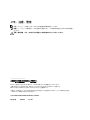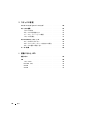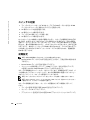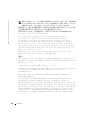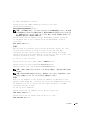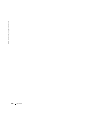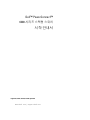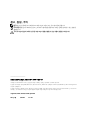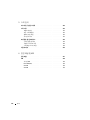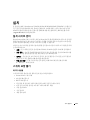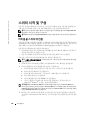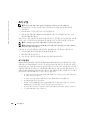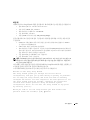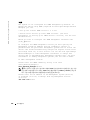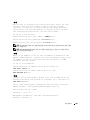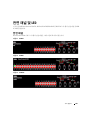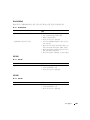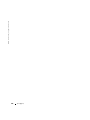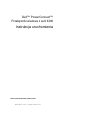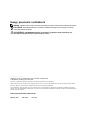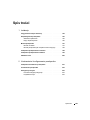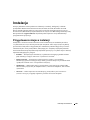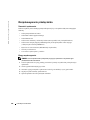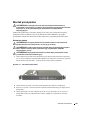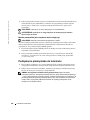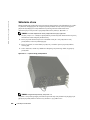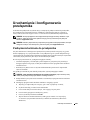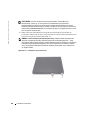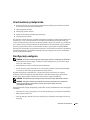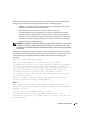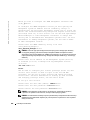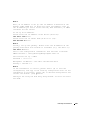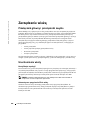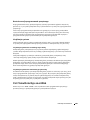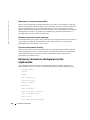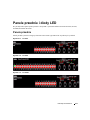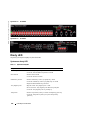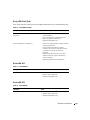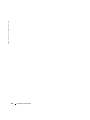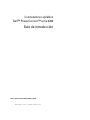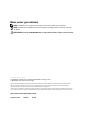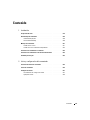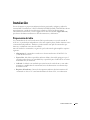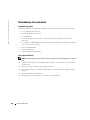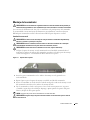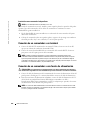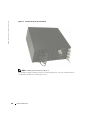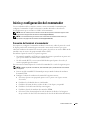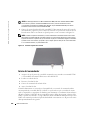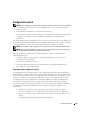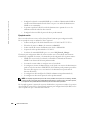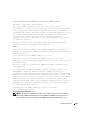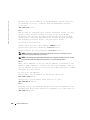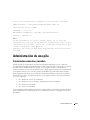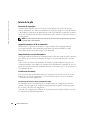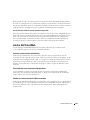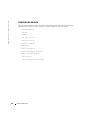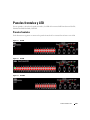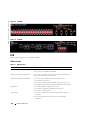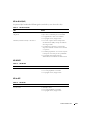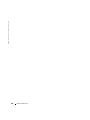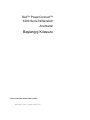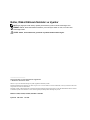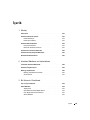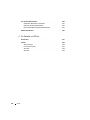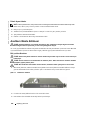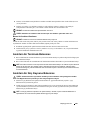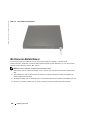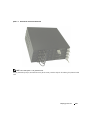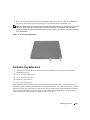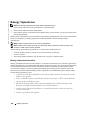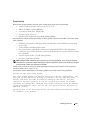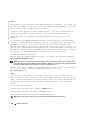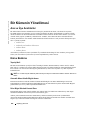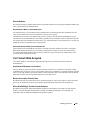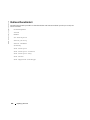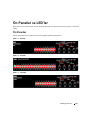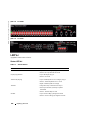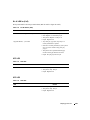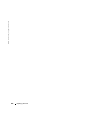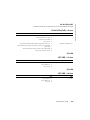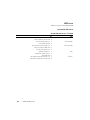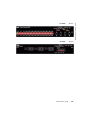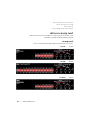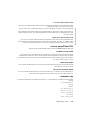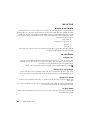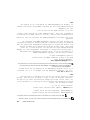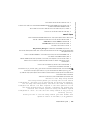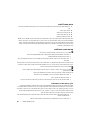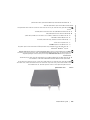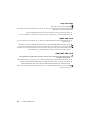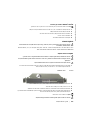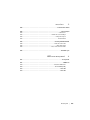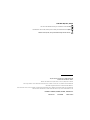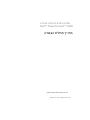Dell PowerConnect 6248 Guide de démarrage rapide
- Taper
- Guide de démarrage rapide
La page charge ...
La page charge ...

www.dell.com | support.dell.com
Dell™ PowerConnect™
6200 Series Stackable Switches
Getting Started Guide
Models PC6224, PC6248, PC6224P, PC6248P, and PC6224F
La page charge ...
La page charge ...
La page charge ...
La page charge ...
La page charge ...
La page charge ...
La page charge ...
La page charge ...
La page charge ...
La page charge ...
La page charge ...
La page charge ...
La page charge ...
La page charge ...
La page charge ...
La page charge ...
La page charge ...
La page charge ...
La page charge ...
La page charge ...
La page charge ...

www.dell.com | support.dell.com
Dell™ PowerConnect™
6200 系列可堆叠交换机
使用入门指南
型号:
PC6224, PC6248, PC6224P, PC6248P
和
PC6224F
La page charge ...
La page charge ...
La page charge ...
La page charge ...
La page charge ...
La page charge ...
La page charge ...
La page charge ...
La page charge ...
La page charge ...
La page charge ...
La page charge ...
La page charge ...
La page charge ...
La page charge ...
La page charge ...
La page charge ...
La page charge ...
La page charge ...
La page charge ...
La page charge ...
La page charge ...
La page charge ...
La page charge ...
La page charge ...
La page charge ...
La page charge ...
La page charge ...
La page charge ...
La page charge ...
La page charge ...
La page charge ...
La page charge ...
La page charge ...
La page charge ...
La page charge ...
La page charge ...
La page charge ...
La page charge ...
La page charge ...
La page charge ...
La page charge ...
La page charge ...
La page charge ...
La page charge ...
La page charge ...
La page charge ...

www.dell.com | support.dell.com
Commutateurs empilables Dell™
PowerConnect™ - Série 6200
Guide de mise en route
Modèles PC6224, PC6248, PC6224P, PC6248P et PC6224F

Remarques, avis et précautions
REMARQUE : une REMARQUE indique des informations importantes qui peuvent vous aider à mieux utiliser
votre ordinateur.
AVIS : un AVIS vous avertit d'un dommage ou d'une perte de données potentiels et vous indique comment éviter
ce problème.
PRÉCAUTION : une PRÉCAUTION indique un risque potentiel d'endommagement du matériel, de blessure corporelle
ou de mort.
____________________
Les informations contenues dans ce document peuvent être modifiées sans préavis.
© 2007 Dell Inc. Tous droits réservés.
La reproduction de ce document de quelque manière que ce soit sans l'autorisation écrite de Dell Inc. est strictement interdite.
Marques utilisées dans ce document : Dell, le logo DELL et PowerConnect sont des marques de Dell Inc. ; Microsoft et Windows sont
des marques déposées de Microsoft Corporation.
Tous les autres noms de marques et marques commerciales utilisés dans ce document se rapportent aux sociétés propriétaires des marques et
des noms de ces produits. Dell Inc. décline tout intérêt dans l'utilisation des marques déposées et des noms de marques ne lui appartenant pas.
Modèles PC6224, PC6248, PC6224P, PC6248P et PC6224F
Septembre 2007 P/N YC897 Rev. A02

Sommaire 73
Sommaire
1 Installation
Préparation du site . . . . . . . . . . . . . . . . . . . . . . . . . . . . 75
Déballage du commutateur
. . . . . . . . . . . . . . . . . . . . . . . . . 75
Contenu du carton
. . . . . . . . . . . . . . . . . . . . . . . . . . 75
Déballage
. . . . . . . . . . . . . . . . . . . . . . . . . . . . . . . 76
Montage du commutateur
. . . . . . . . . . . . . . . . . . . . . . . . . 76
Montage en rack
. . . . . . . . . . . . . . . . . . . . . . . . . . . 76
Installation d'un commutateur autonome
. . . . . . . . . . . . . . . . 77
Connexion du commutateur à un terminal
. . . . . . . . . . . . . . . . . . 77
Connexion du commutateur à un bloc d'alimentation
. . . . . . . . . . . . 78
Assemblage d'une pile
. . . . . . . . . . . . . . . . . . . . . . . . . . . 79
2 Démarrage et configuration du commutateur
Connexion du terminal au commutateur . . . . . . . . . . . . . . . . . . 80
Démarrage du commutateur
. . . . . . . . . . . . . . . . . . . . . . . . 81
Configuration initiale
. . . . . . . . . . . . . . . . . . . . . . . . . . . 82
Procédure de configuration initiale
. . . . . . . . . . . . . . . . . . . 82
Exemple de session
. . . . . . . . . . . . . . . . . . . . . . . . . . 83

74 Sommaire
3 Gestion d'une pile
Commutateur maître et commutateurs membres. . . . . . . . . . . . . . . 86
Démarrage de la pile
. . . . . . . . . . . . . . . . . . . . . . . . . . . . 87
Détection de la topologie
. . . . . . . . . . . . . . . . . . . . . . . 87
Attribution automatique d'un ID d'empilage
. . . . . . . . . . . . . . . 87
Vérification de la version du micrologiciel
. . . . . . . . . . . . . . . 87
Initialisation du système
. . . . . . . . . . . . . . . . . . . . . . . . 87
Interfaces CLI/ Telnet/Web
. . . . . . . . . . . . . . . . . . . . . . . . . 88
Insertion et retrait de commutateurs
. . . . . . . . . . . . . . . . . . 88
Fonctionnement en autonome
. . . . . . . . . . . . . . . . . . . . . 88
Réattribution des ID d'empilage
. . . . . . . . . . . . . . . . . . . . 88
Commandes utilisateur
. . . . . . . . . . . . . . . . . . . . . . . . . . . 89
4 Panneau avant et voyants
Panneau avant. . . . . . . . . . . . . . . . . . . . . . . . . . . . . . . 91
Voyants
. . . . . . . . . . . . . . . . . . . . . . . . . . . . . . . . . . 92
Voyants système
. . . . . . . . . . . . . . . . . . . . . . . . . . . 92
Voyants des ports RJ-45 (PoE)
. . . . . . . . . . . . . . . . . . . . . 93
Voyant du module XFP
. . . . . . . . . . . . . . . . . . . . . . . . . 93
Voyant du module SFP
. . . . . . . . . . . . . . . . . . . . . . . . . 93

Guide de mise en route 75
Installation
Ce document contient des informations de base sur l'installation, la configuration et le fonction-
nement des systèmes Dell™ PowerConnect™ PC6224, PC6248, PC6224P, PC6248P et PC6224F.
Pour obtenir des informations plus détaillées, reportez-vous au document
User's Guide
(Guide
d'utilisation), que vous trouverez sur le CD de documentation. Vous pouvez également vous rendre
sur le site
support.dell.com
pour prendre connaissance des dernières mises à jour concernant
la documentation et le micrologiciel.
Préparation du site
Les commutateurs de la série PowerConnect 6200 peuvent être montés dans un rack standard
de 19 pouces (48,26 cm) ou posés sur une surface plane. Ils peuvent fonctionner en autonome
ou être reliés de manière à former une pile, qui fonctionnera et sera gérée comme une seule entité.
Avant d'installer le ou les commutateurs, assurez-vous que l'endroit choisi pour l'installation
répond aux conditions suivantes :
•
Alimentation
: le commutateur doit être installé à proximité d'une prise électrique facilement
accessible de 100-250 VCA à 50-60 Hz.
•
Dégagement
: l'avant et l'arrière de l'unité doivent être suffisamment dégagés pour rester
accessibles à un opérateur. Prévoyez un dégagement pour le câblage, les connexions
électriques et la ventilation.
•
Câblage
: les câbles doivent être acheminés de façon à éviter les sources de bruit électrique,
telles que les émetteurs radioélectriques, les amplificateurs de diffusion, les lignes électriques
et les luminaires pour lampes fluorescentes.
•
Conditions ambiantes
: la température ambiante du commutateur doit être comprise entre 0
et 45º C (32 et 113º F), avec une humidité relative maximale de 95 % sans condensation.
Déballage du commutateur
Contenu du carton
Lors du déballage de chaque commutateur, vérifiez que le carton contient les éléments suivants :
• Un commutateur PowerConnect
• Un câble d'alimentation en CA
• Un câble RS-232
• Un kit de montage pour l'installation en rack (pattes pour montage [2], boulons et écrous
à cage)
• Quatre patins adhésifs en caoutchouc pour l'installation du commutateur en autonome
• CD de documentation
• Getting Started Guide (Guide de mise en route)
•
Product Information Guide
(Guide d'informations sur le produit)

76 Guide de mise en route
www.dell.com | support.dell.com
Déballage
REMARQUE : avant de déballer le commutateur, examinez le carton d'emballage et signalez immédiatement
tout dommage apparent.
1
Posez le conteneur sur une surface plane et propre et coupez toutes les sangles d'attache.
2
Ouvrez le carton ou retirez le couvercle.
3
Retirez avec précaution le commutateur de son carton et posez-le sur une surface propre
et stable.
4
Retirez tout le matériel d'emballage.
5
Vérifiez que le produit et ses accessoires ne sont pas endommagés.
Montage du commutateur
PRÉCAUTION : prenez connaissance des consignes de sécurité figurant dans le document Product
Information Guide (Guide d'informations sur le produit), ainsi que des informations similaires
concernant les autres appareils connectés au commutateur.
Les connecteurs d'alimentation en CA et en CC se trouvent sur le panneau arrière du commu-
tateur. Nous recommandons l'installation d'un bloc d'alimentation redondant (PowerConnect
RPS-600 pour les commutateurs sans fonction PoE ou PowerConnect EPS-470 pour les commu-
tateurs avec fonction PoE, par exemple).
Montage en rack
PRÉCAUTION : n'utilisez pas les kits de montage en rack pour fixer le commutateur sous une table
ou un bureau, ni pour une installation murale.
PRÉCAUTION : débranchez tous les câbles du commutateur avant de continuer la procédure.
Retirez tous les patins adhésifs situés sous le commutateur, le cas échéant.
PRÉCAUTION : si vous installez plusieurs commutateurs dans un rack, commencez par les emplace-
ments du bas et procédez en remontant vers le haut du rack.
1
Placez le support de fixation du rack sur un côté du commutateur, en alignant les orifices de
montage des deux éléments. La figure 1-1 indique l'emplacement approprié pour le montage
des supports.
Figure 1-1. Fixation des supports

Guide de mise en route 77
2
Insérez les boulons qui vous ont été fournis dans les orifices de montage, puis serrez-les
à l'aide d'un tournevis.
3
Répétez l'opération de l'autre côté du commutateur.
4
Insérez le commutateur dans le rack de 19 pouces (48,26 cm), en veillant à ce que ses orifices
de montage soient bien alignés sur ceux du rack.
5
Montez le commutateur dans le rack en utilisant le système de fixation approprié pour votre
rack (boulons, écrous à cage ou avec rondelles). Fixez les boulons du bas avant ceux du haut.
AVIS : vérifiez que les entrées d'air ne sont pas obstruées.
PRÉCAUTION : assurez-vous que les boulons fournis correspondent aux orifices pré-filetés du rack.
Installation d'un commutateur autonome
AVIS : nous vous recommandons fortement de monter le commutateur dans un rack.
Si vous n'installez pas le commutateur dans un rack, posez sur une surface plane. Cette surface
doit pouvoir supporter le poids de l'appareil et de ses câbles. Le commutateur est livré avec
quatre patins adhésifs en caoutchouc.
1
Fixez les patins adhésifs en caoutchouc sur les emplacements marqués, sous le commutateur.
2
Installez le commutateur sur une surface plane. Pour une ventilation correcte, laissez
un espace de 5 cm (2 pouces) de chaque côté et de 13 cm (5 pouces) à l'arrière.
Connexion du commutateur à un terminal
1
Connectez le câble RS-232 (fourni) à un terminal VT100 ou au connecteur série
d'un ordinateur exécutant un logiciel d'émulation de terminal VT100.
2
Insérez le connecteur DB-9 femelle situé à l'autre extrémité du câble RS-232 sur le port série
situé à l'arrière du commutateur.
REMARQUE : si vous installez une pile de commutateurs, connectez le terminal au commutateur maître.
Le voyant d'identification du commutateur maître (en haut à gauche du panneau avant) s'allume alors.
Lorsqu'une pile est mise sous tension pour la première fois, l'un des commutateurs est désigné comme
unité maître. Ce commutateur peut occuper n'importe quel emplacement. Si vous connectez le terminal
à un commutateur autre que le commutateur maître, vous ne pourrez pas utiliser l'interface de ligne de
commande (CLI).

78 Guide de mise en route
www.dell.com | support.dell.com
Connexion du commutateur à un bloc d'alimentation
PRÉCAUTION : prenez connaissance des consignes de sécurité figurant dans le document Product
Information Guide (Guide d'informations sur le produit), ainsi que des informations similaires
concernant les autres appareils connectés au commutateur.
1
Branchez le câble d'alimentation en CA qui vous a été fourni sur le connecteur approprié
du panneau arrière. La figure 1-2 indique l'emplacement de ce connecteur.
2
Pour disposer d'une source d'alimentation redondante, branchez le cordon d'alimentation
12 VCC entre un module PowerConnect acheté séparément (RPS-600 pour les
commutateurs sans fonction PoE ou EPS-470 pour les commutateurs avec fonction PoE)
et le connecteur d'alimentation en CC situé sur le panneau arrière.
REMARQUE : à ce stade, ne branchez pas encore le câble d'alimentation sur une prise avec mise à
la terre. Vous effectuerez cette opération à la section “Démarrage et configuration du commutateur”.
Figure 1-2. Branchement du câble d'alimentation

Guide de mise en route 79
Assemblage d'une pile
Une pile peut comprendre 12 commutateurs PowerConnect 6200, soit un total de 576 ports
frontaux. Pour créer une pile, connectez les commutateurs adjacents en utilisant les ports situés
à l'arrière de chaque commutateur, du côté gauche. Voir la figure 1-3.
REMARQUE : Les commutateurs doivent être éteints lorsque vous les ajoutez à la pile.
1
Installez un module d'empilage (acheté séparément) dans la “Baie 1” située à l'arrière
de chaque commutateur à empiler.
2
Utilisez les câbles fournis avec les modules d'empilage pour connecter chaque commutateur
avec le suivant, jusqu'à ce que tous les commutateurs soient reliés en anneau.
3
Assurez-vous que le dernier câble d'empilage relie le dernier commutateur au premier.
4
Au besoin, utilisez un câble d'empilage de 3 mètres (non fourni) pour connecter
les commutateurs.
Figure 1-3. Connexion d'une pile de commutateurs
REMARQUE : le câble long n'apparaît pas dans la figure 1-3.
La topologie en anneau ainsi créée permet à la pile de fonctionner comme une entité unique dotée
de capacités de
basculement
.

80 Guide de mise en route
www.dell.com | support.dell.com
Démarrage et configuration du commutateur
Une fois toutes les connexions externes mises en place, connectez un terminal à un commutateur
pour lancer la configuration du commutateur ou de la pile. Les fonctions supplémentaires
disponibles sont décrites dans le document
User's Guide
(Guide d'utilisation), qui se trouve
sur le CD de documentation.
REMARQUE : avant de continuer, lisez les notes d'édition concernant ce produit. Vous pouvez
les télécharger à partir du site d'assistance technique de Dell, support.dell.com.
REMARQUE : nous vous recommandons de vous procurer la version la plus récente de la documen-
tation, disponible sur le site support.dell.com.
Connexion du terminal au commutateur
Pour pouvoir gérer et configurer le commutateur à partir d'une console série, utilisez le port de
console situé à l'arrière de l'appareil pour le relier à un système exécutant un logiciel d'émulation
de terminal. Le port de console est un connecteur DB-9 mâle configuré en tant que connecteur
DTE (Data Terminal Equipment, Équipement de terminal de données).
Pour utiliser le port de console, vous devez disposer des équipements suivants :
• Terminal compatible VT100, ou bien ordinateur (de bureau ou portable) équipé d'un port
série et exécutant un logiciel d'émulation de terminal VT100
• Câble croisé RS-232 avec un connecteur DB-9 femelle pour le branchement sur le port de
console et un autre connecteur du format approprié pour le branchement sur le terminal
Pour connecter un terminal au port de console du commutateur, procédez comme suit :
REMARQUE : si vous installez une pile de commutateurs, vous devez terminer son montage
et son câblage avant de la mettre sous tension et de la configurer.
1
Branchez un câble croisé RS-232 sur le terminal exécutant le logiciel d'émulation VT100.
2
Configurez le logiciel d'émulation de terminal comme suit :
a
Sélectionnez le port série approprié (1 ou 2) pour la connexion à la console.
b
Réglez le débit de données sur 9600 bauds.
c
Définissez le format de données à 8 bits de données, 1 bit d'arrêt et aucune parité.
d
Définissez le contrôle de flux sur “none” (aucun).
e
Réglez le mode d'émulation de terminal sur
VT100
.
f
Choisissez l'option “Touches de terminal” dans le champ “Les touches de fonction,
de direction et Ctrl agissent en tant que”. Vérifiez que le paramétrage correspond bien
à “Touches de terminal”, et non à “Touches Microsoft
®
Windows
®
”.

Guide de mise en route 81
AVIS : si vous utilisez HyperTerminal sous Microsoft Windows 2000, assurez-vous que le Service Pack 2
(ou suivant) du système d'exploitation est installé. Ce service pack permet aux touches fléchées de
fonctionner correctement dans l'émulation VT100 d'HyperTerminal. Pour plus d'informations concernant
les services pack Windows 2000, visitez le site www.microsoft.com.
3
Branchez le connecteur femelle du câble croisé RS-232 directement sur le port de console du
commutateur, puis serrez les vis. Sur les commutateurs PowerConnect de la série 6200, le port
de console se trouve sur le panneau arrière (voir la figure 1-4).
REMARQUE : si vous installez une pile de commutateurs, connectez le terminal au commutateur maître.
Le voyant d'identification du commutateur maître (en haut à gauche du panneau avant) s'allume alors.
Lorsqu'une pile est mise sous tension pour la première fois, l'un des commutateurs est désigné comme
unité maître. Ce commutateur peut occuper n'importe quel emplacement. Si vous connectez le terminal
à un commutateur autre que le commutateur maître, vous ne pourrez pas utiliser l'interface de ligne de
commande (CLI).
Figure 1-4. Branchement sur le port de console
Démarrage du commutateur
1
Assurez-vous que le port de console du commutateur est connecté à un terminal VT100
ou à un émulateur de terminal VT100 via le câble RS-232.
2
Repérez une prise de courant.
3
Mettez-la hors tension.
4
Branchez le commutateur sur cette prise.
5
Mettez la prise sous tension.

82 Guide de mise en route
www.dell.com | support.dell.com
À la mise sous tension, lorsque le terminal local est déjà connecté, le commutateur effectue un
POST (auto-test de démarrage). Ce test s'exécute à chaque initialisation du commutateur ; il passe
les composants en revue pour vérifier que l'unité est opérationnelle avant que le démarrage ne soit
totalement effectif. Si le test détecte un problème critique, le processus s'arrête. Si l'auto-test de
démarrage se déroule sans incident, le micrologiciel est chargé dans la RAM. Les messages de
l'auto-test de démarrage sont affichés sur le terminal et indiquent le succès ou l'échec du test.
Le processus de démarrage dure environ 60 secondes.
Configuration initiale
REMARQUE : la procédure de configuration initiale est fondée sur les hypothèses suivantes :
• Le commutateur PowerConnect n'a jamais été configuré auparavant et se trouve dans
le même état que lorsque vous l'avez reçu.
• Le commutateur PowerConnect a démarré correctement.
• La connexion à la console est établie et l'invite de l'assistant Dell Easy Setup est affichée
sur l'écran d'un terminal VT100 ou équivalent.
La configuration initiale du commutateur est effectuée via le port de console. Une fois cette
première étape effectuée, le commutateur peut être géré soit à partir de la console connectée,
soit à distance, via une interface définie lors de la configuration initiale.
REMARQUE : le commutateur ne possède pas de nom d'utilisateur ni de mot de passe par défaut.
REMARQUE : tous les paramètres suivants sont nécessaires pour permettre la gestion à distance
du commutateur via Telnet (client Telnet) ou HTTP (navigateur Web).
Avant de procéder à la configuration initiale du commutateur, demandez les informations
suivantes à votre administrateur réseau :
• Adresse IP à affecter au VLAN utilisé pour la gestion du commutateur.
• Masque de sous-réseau IP
• Adresse IP de la passerelle par défaut du VLAN de gestion permettant de configurer la route
par défaut.
Procédure de configuration initiale
Vous pouvez effectuer la configuration initiale à l'aide de l'interface CLI ou de l'assistant Dell Easy
Setup. Cet assistant de configuration démarre automatiquement si le fichier de configuration du
commutateur est vide. Vous pouvez quitter l'assistant à tout moment en appuyant sur [ctrl+z],
mais tous les paramètres de configuration définis sont alors supprimés. Dans ce cas, le commu-
tateur utilise les valeurs par défaut. Pour plus d'informations sur la configuration initiale via
l'interface CLI, consultez le document
User Guide
(Guide d'utilisation). Le présent guide traite
uniquement de l'utilisation de l'assistant.

Guide de mise en route 83
Ce dernier effectue les opérations suivantes :
• Il met en place le compte utilisateur privilégié initial et le mot de passe correspondant.
Cette opération est effectuée pendant la configuration.
• Il permet l'ouverture de session via l'interface CLI et l'accès HTTP (paramètre
d'authentification local uniquement).
• Il permet de définir l'adresse IP pour le VLAN de gestion.
• Il définit la chaîne de communauté SNMP qui doit être utilisée par le gestionnaire SNMP
sur une adresse IP donnée. Vous pouvez ignorer cette étape si le commutateur n'est pas
géré via SNMP.
• Il permet d'indiquer l'IP du serveur de gestion ou d'autoriser l'accès aux fonctions
de gestion à partir de toutes les adresses IP.
• Il configure l'adresse IP de la passerelle par défaut.
Exemple de session
Cette section illustre une session de l'assistant Easy Setup. Les valeurs suivantes sont utilisées :
• Adresse IP du VLAN de gestion : 192.168.1.100:255.255.255.0.
• Nom d'utilisateur :
admin
; mot de passe :
admin123
.
• Adresse IP du système de gestion du réseau :
192.168.1.10
.
• Passerelle par défaut : 192.168.1.1.
• Chaîne de communauté SNMP à utiliser :
Dell_Network_Manager
.
L'assistant configure les valeurs initiales de la manière décrite ci-dessus. Une fois son exécution
terminée, le commutateur est configuré de la façon suivante :
• SNMPv1/2c est activé et la chaîne de communauté est définie comme indiqué ci-dessus.
SNMPv3 est désactivé par défaut.
• Le compte utilisateur admin est configuré comme indiqué ci-dessus.
• Un système de gestion du réseau est configuré. À partir de cette station de gestion, vous
pouvez accéder aux interfaces SNMP, HTTP et CLI. Vous pouvez également décider
d'autoriser toutes les adresses IP à accéder à ces interfaces de gestion en sélectionnant
l'adresse IP 0.0.0.0.
• Une adresse IP est configurée pour le VLAN de gestion par défaut (1).
• Une adresse de passerelle par défaut est configurée.
REMARQUE : dans l'exemple ci-après, les options que l'utilisateur peut sélectionner sont présentées
entre crochets, []. Les valeurs par défaut sont présentées entre accolades, { }. Si vous appuyez sur
<Entrée> sans avoir défini d'options, la valeur par défaut est prise en compte. Le texte de l'aide est
entre parenthèses.
La page charge ...

Guide de mise en route 85
To add a management station:
Please enter the SNMP community string to be used
{Dell_Network_Manager}:
Dell_Network_Manager<Entrée>
REMARQUE : s'il est configuré, le niveau d'accès par défaut est défini sur l'accès maximum disponible
pour l'interface de gestion SNMP. Initialement, seul SNMPv1/2c est activé. SNMPv3 est désactivé
jusqu'à ce que vous l'activiez de manière explicite en paramétrant l'ID du moteur, la vue, etc.
Please enter the IP address of the Management System (A.B.C.D)
or wildcard (0.0.0.0) to manage from any Management Station
{0.0.0.0}:
192.168.1.10<Entrée>
Étape 2:
Now we need to configure your initial privilege (Level 15) user
account. This account is used to login to the CLI and Web
interface. You may set up other accounts and change privilege
levels later. For more information on setting up user accounts
and changing privilege levels, see the User's Guide.
To set up a user account:
Please enter the user name {admin}: admin<Entrée>
Please enter the user password: ********<Entrée>
Please reenter the user password: ********<Entrée>
REMARQUE : si les mots de passe entrés dans les deux champs ne sont pas identiques, une invite
demande à l'utilisateur de recommencer.
REMARQUE : vous pouvez créer d'autres comptes utilisateur une fois l'assistant terminé.
Consultez le document User's Guide (Guide d'utilisation) pour plus d'informations.
Étape 3:
Next, an IP address is set up. The IP address is defined on the
default VLAN (VLAN #1), of which all ports are members. This is
the IP address you use to access the CLI, Web interface, or SNMP
interface for the switch.
To set up an IP address:
Please enter the IP address of the device (A.B.C.D):
192.168.1.100<Entrée>
Please enter the IP subnet mask (A.B.C.D or /nn):
255.255.255.0<Entrée>

86 Guide de mise en route
www.dell.com | support.dell.com
Étape 4:
Finally, set up the gateway. Please enter the IP address of the
gateway from which this network is reachable (e.g. 192.168.1.1):
192.168.1.1<Entrée>
This is the configuration information that has been collected:
SNMP Interface = "Dell_Network_Manager"@192.168.1.10
User Account set up = admin
Password = **********
Management IP address = 192.168.1.100:255.255.255.0
Gateway = 192.168.1.1
Étape 5:
If the information is correct, please select (Y) to save the
configuration, and copy to the start-up configuration file. If the
information is incorrect, select (N) to discard configuration and
restart the wizard: [Y/N] y<Entrée>
Thank you for using the Dell Easy Setup Wizard. You will now enter
CLI mode.
Gestion d'une pile
Commutateur maître et commutateurs membres
Une pile de commutateurs peut être gérée comme une entité unique lorsque les unités qui la
composent sont connectées les unes aux autres. La pile peut être gérée via une interface web, une
station de gestion SNMP ou une interface CLI. Lorsque la pile est créée, l'un des commutateurs est
automatiquement désigné comme maître. Vous pouvez alors lui attribuer une adresse IP manuel-
lement en utilisant la console, ou laisser DHCP s'en charger automatiquement. Par la suite,
l'adresse IP du commutateur maître est utilisée pour procéder aux opérations relatives à la gestion
de la pile. Le commutateur maître détecte et reconfigure les ports avec un impact minimal sur le
fonctionnement de la pile dans les cas suivants :
• Panne d'un commutateur
• Perte de la liaison entre les commutateurs
• Insertion d'un commutateur
• Retrait d'un commutateur
Si le commutateur maître est déconnecté, n'importe quel commutateur membre de la pile peut
le remplacer. Le système désigne un nouveau commutateur maître et reconfigure la pile en
conséquence.

Guide de mise en route 87
Démarrage de la pile
Détection de la topologie
Lorsqu'une pile est créée, un processus de détection de la topologie génère une base de données
contenant des informations sur tous les commutateurs de la pile : version du micrologiciel, du
matériel, préférences de gestion, adresse MAC et numéro de série. Vous pouvez afficher ces
informations à l'aide de l'interface de ligne de commande (CLI) ou de l'interface Web.
REMARQUE : Reportez-vous respectivement aux documents CLI Reference Manual (Manuel de
référence CLI) et User's Guide (Guide d'utilisation) pour plus d'informations sur les interfaces CLI et Web.
Attribution automatique d'un ID d'empilage
Lors du processus de formation de la pile, chaque commutateur se voit attribuer un ID d'empilage
qu'il enregistre ensuite dans sa mémoire FLASH rémanente. Vous pouvez afficher les ID de pile
à l'aide de l'interface CLI ou de l'interface Web.
Vérification de la version du micrologiciel
Une fois l'attribution des ID d'empilage terminée, le commutateur maître vérifie que tous
les commutateurs de la pile utilisent la même version de micrologiciel.
Si tel n'est pas le cas, les ports des commutateurs membres ne pourront pas fonctionner. La pile
est alors en mode veille (SSM, Suspended Stacking Mode). Vous pouvez ensuite synchroniser
les logiciels des commutateurs membres avec ceux du commutateur maître.
Initialisation du système
Si le commutateur maître détecte que toutes les unités disposent de la même version de micro-
logiciel, il est initialisé pour le fonctionnement en mode d'empilage.
Initialisation du système en mode d'empilage standard
Le commutateur maître initialise la pile en utilisant le dernier fichier de configuration système
enregistré. Le système applique les paramètres par défaut aux commutateurs ne disposant pas
d'un tel fichier.
Si le fichier de configuration est corrompu, le commutateur maître initialise la pile avec
la configuration par défaut définie en usine.
Le fichier de configuration peut être enregistré. Le commutateur maître distribue ce fichier
automatiquement aux commutateurs membres. S'il est indisponible, un autre commutateur prend
sa place et applique le fichier de configuration enregistré sur le commutateur maître d'origine.

88 Guide de mise en route
www.dell.com | support.dell.com
Initialisation du système en mode veille
Une fois l'initialisation terminée, si des incohérences subsistent entre les versions de micrologiciel
utilisées par les unités de la pile, le commutateur maître passe en mode veille (Suspended Stacking
Mode). Il est alors le seul à être initialisé avec les informations du fichier de configuration.
Les commutateurs membres ne sont pas initialisés et restent en mode passif (tous les ports
sont désactivés par défaut).
Interfaces CLI/ Telnet/Web
Vous pouvez utiliser les interfaces CLI, WEB ou SNMP pour synchroniser le micrologiciel
d'un commutateur membre avec celui du commutateur maître.
Insertion et retrait de commutateurs
Vous pouvez insérer et retirer des commutateurs de la pile sans mettre cette dernière hors tension.
Cependant, tout modification de la topologie entraînant une reconfiguration de la pile, elle peut
avoir un impact sur le réseau. Aucun commutateur n'est alors désigné comme commutateur
maître, à moins que celui-ci n'ait été retiré de la pile. La reconfiguration de la pile ne prend pas
plus de deux minutes pour une pile de douze commutateurs, voire moins pour une pile plus petite.
Fonctionnement en autonome
Si aucun partenaire n'est détecté sur le port d'empilage d'un commutateur, ce dernier fonctionne
en mode autonome. Dans le cas contraire, le commutateur opère toujours en mode d'empilage.
Réattribution des ID d'empilage
Vous pouvez attribuer manuellement un ID d'empilage à un commutateur. Cet ID ne doit avoir été
associé à aucun autre commutateur de la pile. Toutes les informations de configuration enregistrées
pour le nouvel ID d'empilage s'appliquent au commutateur correspondant.

Guide de mise en route 89
Commandes utilisateur
Les commandes suivantes permettent de gérer le commutateur via l'interface CLI. Reportez-vous
au document
CLI Reference Guide
(Guide de référence CLI) pour plus d'informations sur
la syntaxe de chaque commande.
movemanagement
reload
member
set description
switch priority
switch renumber
stacking
show stack-port
show stack-port counters
show stack-port diag
show switch
show supported switchtype
La page charge ...
La page charge ...
La page charge ...
La page charge ...
La page charge ...
La page charge ...
La page charge ...
La page charge ...
La page charge ...
La page charge ...
La page charge ...
La page charge ...
La page charge ...
La page charge ...
La page charge ...
La page charge ...
La page charge ...
La page charge ...
La page charge ...
La page charge ...
La page charge ...
La page charge ...
La page charge ...
La page charge ...
La page charge ...
La page charge ...
La page charge ...
La page charge ...
La page charge ...
La page charge ...
La page charge ...
La page charge ...
La page charge ...
La page charge ...
La page charge ...
La page charge ...
La page charge ...
La page charge ...
La page charge ...
La page charge ...
La page charge ...
La page charge ...
La page charge ...
La page charge ...
La page charge ...
La page charge ...
La page charge ...
La page charge ...
La page charge ...
La page charge ...
La page charge ...
La page charge ...
La page charge ...
La page charge ...
La page charge ...
La page charge ...
La page charge ...
La page charge ...
La page charge ...
La page charge ...
La page charge ...
La page charge ...
La page charge ...
La page charge ...
La page charge ...
La page charge ...
La page charge ...
La page charge ...
La page charge ...
La page charge ...
La page charge ...
La page charge ...
La page charge ...
La page charge ...
La page charge ...
La page charge ...
La page charge ...
La page charge ...
La page charge ...
La page charge ...
La page charge ...
La page charge ...
La page charge ...
La page charge ...
La page charge ...
La page charge ...
La page charge ...
La page charge ...
La page charge ...
La page charge ...
La page charge ...
La page charge ...
La page charge ...
La page charge ...
La page charge ...
La page charge ...
La page charge ...
La page charge ...
La page charge ...
La page charge ...
La page charge ...
La page charge ...
La page charge ...
La page charge ...
La page charge ...
La page charge ...
La page charge ...
La page charge ...
La page charge ...
La page charge ...
La page charge ...
La page charge ...
La page charge ...
La page charge ...
La page charge ...
La page charge ...
La page charge ...
La page charge ...
La page charge ...
La page charge ...
La page charge ...
La page charge ...
La page charge ...
La page charge ...
La page charge ...
La page charge ...
La page charge ...
La page charge ...
La page charge ...
La page charge ...
La page charge ...
La page charge ...
La page charge ...
La page charge ...
La page charge ...
La page charge ...
La page charge ...
La page charge ...
La page charge ...
La page charge ...
La page charge ...
La page charge ...
La page charge ...
La page charge ...
La page charge ...
La page charge ...
La page charge ...
La page charge ...
La page charge ...
La page charge ...
La page charge ...
La page charge ...
La page charge ...
La page charge ...
La page charge ...
La page charge ...
La page charge ...
La page charge ...
La page charge ...
La page charge ...
La page charge ...
La page charge ...
La page charge ...
La page charge ...
La page charge ...
La page charge ...
La page charge ...
La page charge ...
La page charge ...
La page charge ...
La page charge ...
La page charge ...
La page charge ...
La page charge ...
La page charge ...
La page charge ...
La page charge ...
La page charge ...
La page charge ...
La page charge ...
La page charge ...
La page charge ...
La page charge ...
La page charge ...
La page charge ...
La page charge ...
La page charge ...
La page charge ...
La page charge ...
La page charge ...
La page charge ...
-
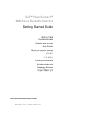 1
1
-
 2
2
-
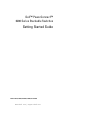 3
3
-
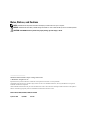 4
4
-
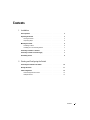 5
5
-
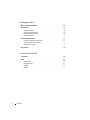 6
6
-
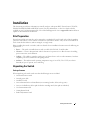 7
7
-
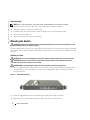 8
8
-
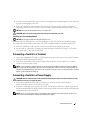 9
9
-
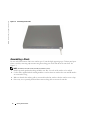 10
10
-
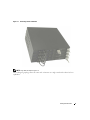 11
11
-
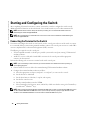 12
12
-
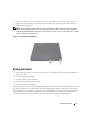 13
13
-
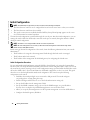 14
14
-
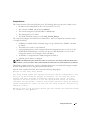 15
15
-
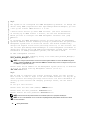 16
16
-
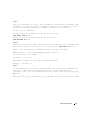 17
17
-
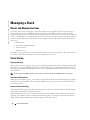 18
18
-
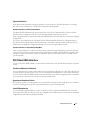 19
19
-
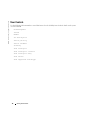 20
20
-
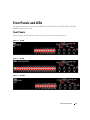 21
21
-
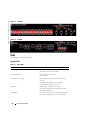 22
22
-
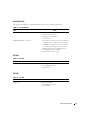 23
23
-
 24
24
-
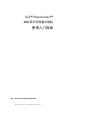 25
25
-
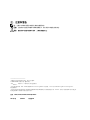 26
26
-
 27
27
-
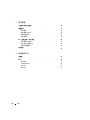 28
28
-
 29
29
-
 30
30
-
 31
31
-
 32
32
-
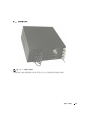 33
33
-
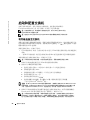 34
34
-
 35
35
-
 36
36
-
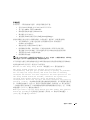 37
37
-
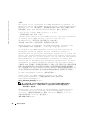 38
38
-
 39
39
-
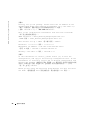 40
40
-
 41
41
-
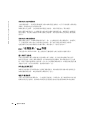 42
42
-
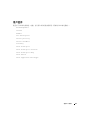 43
43
-
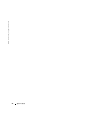 44
44
-
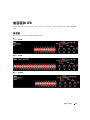 45
45
-
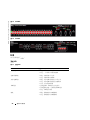 46
46
-
 47
47
-
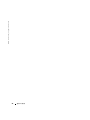 48
48
-
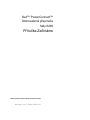 49
49
-
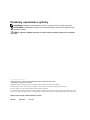 50
50
-
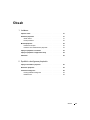 51
51
-
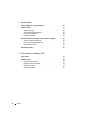 52
52
-
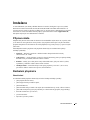 53
53
-
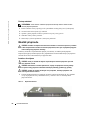 54
54
-
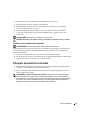 55
55
-
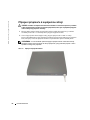 56
56
-
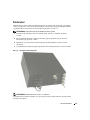 57
57
-
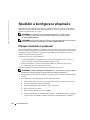 58
58
-
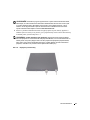 59
59
-
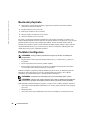 60
60
-
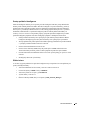 61
61
-
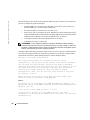 62
62
-
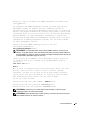 63
63
-
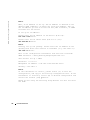 64
64
-
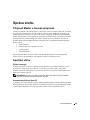 65
65
-
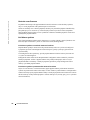 66
66
-
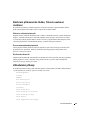 67
67
-
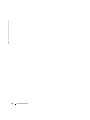 68
68
-
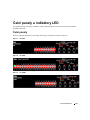 69
69
-
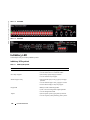 70
70
-
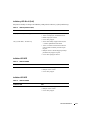 71
71
-
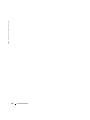 72
72
-
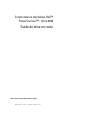 73
73
-
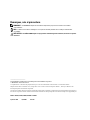 74
74
-
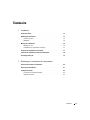 75
75
-
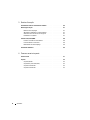 76
76
-
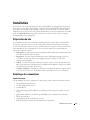 77
77
-
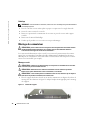 78
78
-
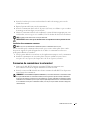 79
79
-
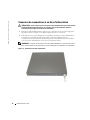 80
80
-
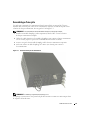 81
81
-
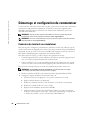 82
82
-
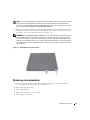 83
83
-
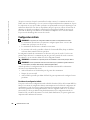 84
84
-
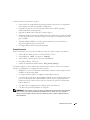 85
85
-
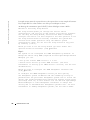 86
86
-
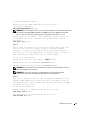 87
87
-
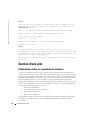 88
88
-
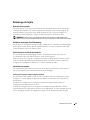 89
89
-
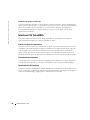 90
90
-
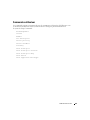 91
91
-
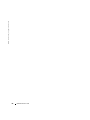 92
92
-
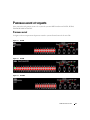 93
93
-
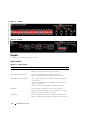 94
94
-
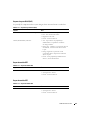 95
95
-
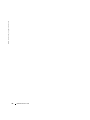 96
96
-
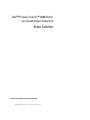 97
97
-
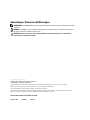 98
98
-
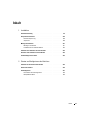 99
99
-
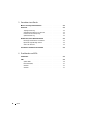 100
100
-
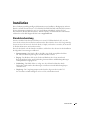 101
101
-
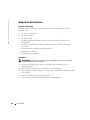 102
102
-
 103
103
-
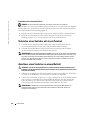 104
104
-
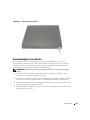 105
105
-
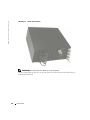 106
106
-
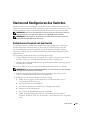 107
107
-
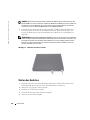 108
108
-
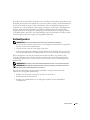 109
109
-
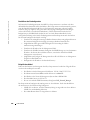 110
110
-
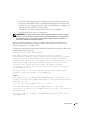 111
111
-
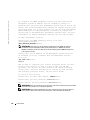 112
112
-
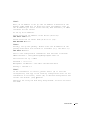 113
113
-
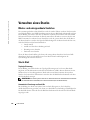 114
114
-
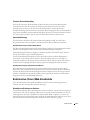 115
115
-
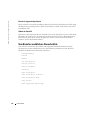 116
116
-
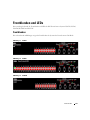 117
117
-
 118
118
-
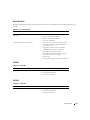 119
119
-
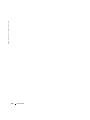 120
120
-
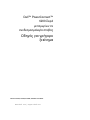 121
121
-
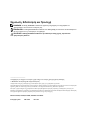 122
122
-
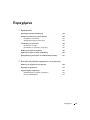 123
123
-
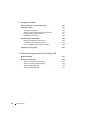 124
124
-
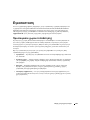 125
125
-
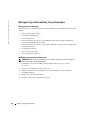 126
126
-
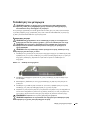 127
127
-
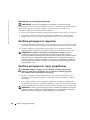 128
128
-
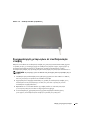 129
129
-
 130
130
-
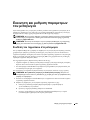 131
131
-
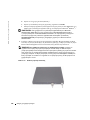 132
132
-
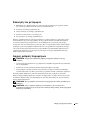 133
133
-
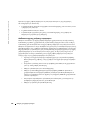 134
134
-
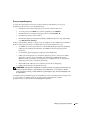 135
135
-
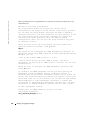 136
136
-
 137
137
-
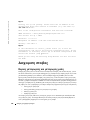 138
138
-
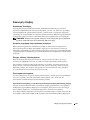 139
139
-
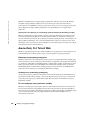 140
140
-
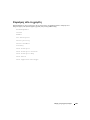 141
141
-
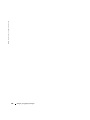 142
142
-
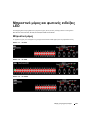 143
143
-
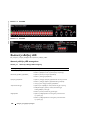 144
144
-
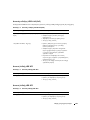 145
145
-
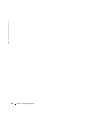 146
146
-
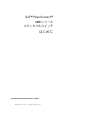 147
147
-
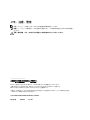 148
148
-
 149
149
-
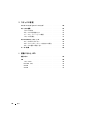 150
150
-
 151
151
-
 152
152
-
 153
153
-
 154
154
-
 155
155
-
 156
156
-
 157
157
-
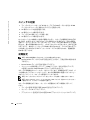 158
158
-
 159
159
-
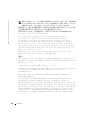 160
160
-
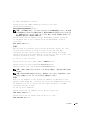 161
161
-
 162
162
-
 163
163
-
 164
164
-
 165
165
-
 166
166
-
 167
167
-
 168
168
-
 169
169
-
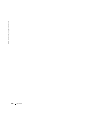 170
170
-
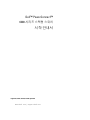 171
171
-
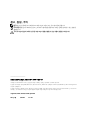 172
172
-
 173
173
-
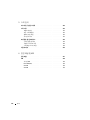 174
174
-
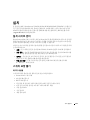 175
175
-
 176
176
-
 177
177
-
 178
178
-
 179
179
-
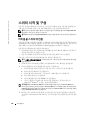 180
180
-
 181
181
-
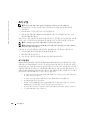 182
182
-
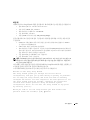 183
183
-
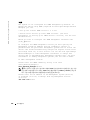 184
184
-
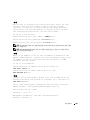 185
185
-
 186
186
-
 187
187
-
 188
188
-
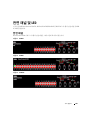 189
189
-
 190
190
-
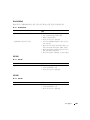 191
191
-
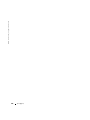 192
192
-
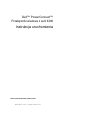 193
193
-
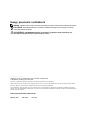 194
194
-
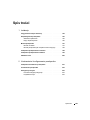 195
195
-
 196
196
-
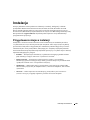 197
197
-
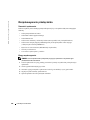 198
198
-
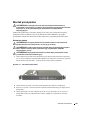 199
199
-
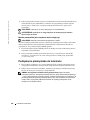 200
200
-
 201
201
-
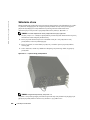 202
202
-
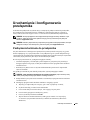 203
203
-
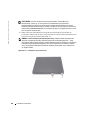 204
204
-
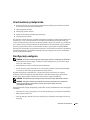 205
205
-
 206
206
-
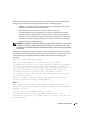 207
207
-
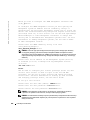 208
208
-
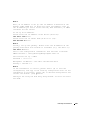 209
209
-
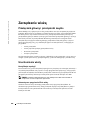 210
210
-
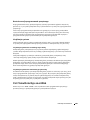 211
211
-
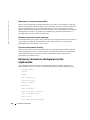 212
212
-
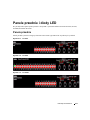 213
213
-
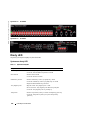 214
214
-
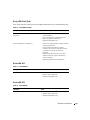 215
215
-
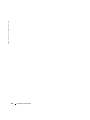 216
216
-
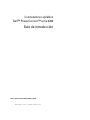 217
217
-
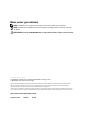 218
218
-
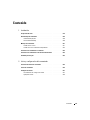 219
219
-
 220
220
-
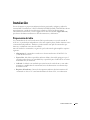 221
221
-
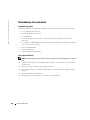 222
222
-
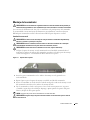 223
223
-
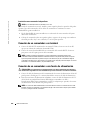 224
224
-
 225
225
-
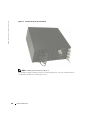 226
226
-
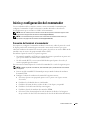 227
227
-
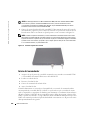 228
228
-
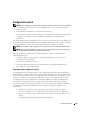 229
229
-
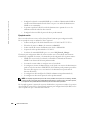 230
230
-
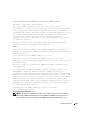 231
231
-
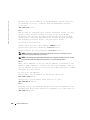 232
232
-
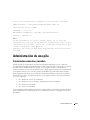 233
233
-
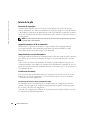 234
234
-
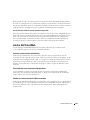 235
235
-
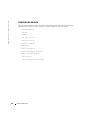 236
236
-
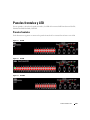 237
237
-
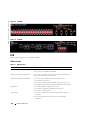 238
238
-
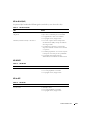 239
239
-
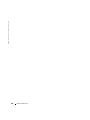 240
240
-
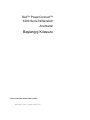 241
241
-
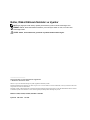 242
242
-
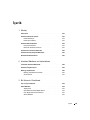 243
243
-
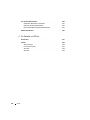 244
244
-
 245
245
-
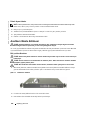 246
246
-
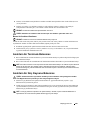 247
247
-
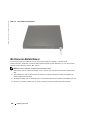 248
248
-
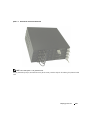 249
249
-
 250
250
-
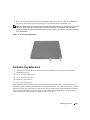 251
251
-
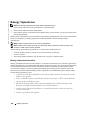 252
252
-
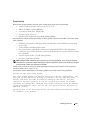 253
253
-
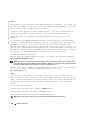 254
254
-
 255
255
-
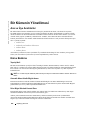 256
256
-
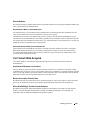 257
257
-
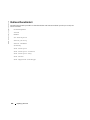 258
258
-
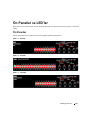 259
259
-
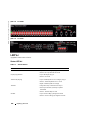 260
260
-
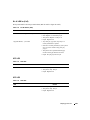 261
261
-
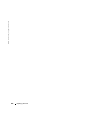 262
262
-
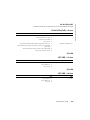 263
263
-
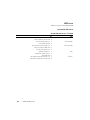 264
264
-
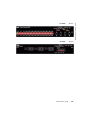 265
265
-
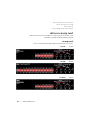 266
266
-
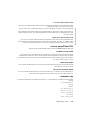 267
267
-
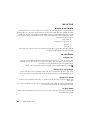 268
268
-
 269
269
-
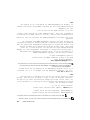 270
270
-
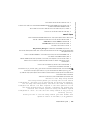 271
271
-
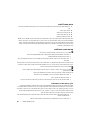 272
272
-
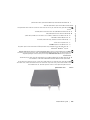 273
273
-
 274
274
-
 275
275
-
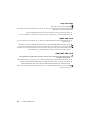 276
276
-
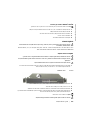 277
277
-
 278
278
-
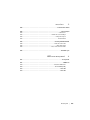 279
279
-
 280
280
-
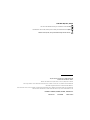 281
281
-
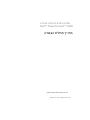 282
282
Dell PowerConnect 6248 Guide de démarrage rapide
- Taper
- Guide de démarrage rapide
dans d''autres langues
- English: Dell PowerConnect 6248 Quick start guide
- español: Dell PowerConnect 6248 Guía de inicio rápido
- Deutsch: Dell PowerConnect 6248 Schnellstartanleitung
- polski: Dell PowerConnect 6248 Skrócona instrukcja obsługi
- čeština: Dell PowerConnect 6248 Rychlý návod
- 日本語: Dell PowerConnect 6248 クイックスタートガイド
- Türkçe: Dell PowerConnect 6248 Hızlı başlangıç Kılavuzu